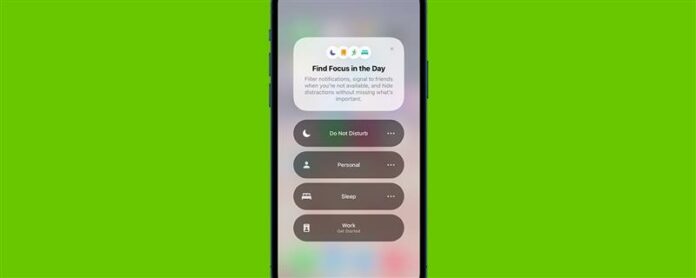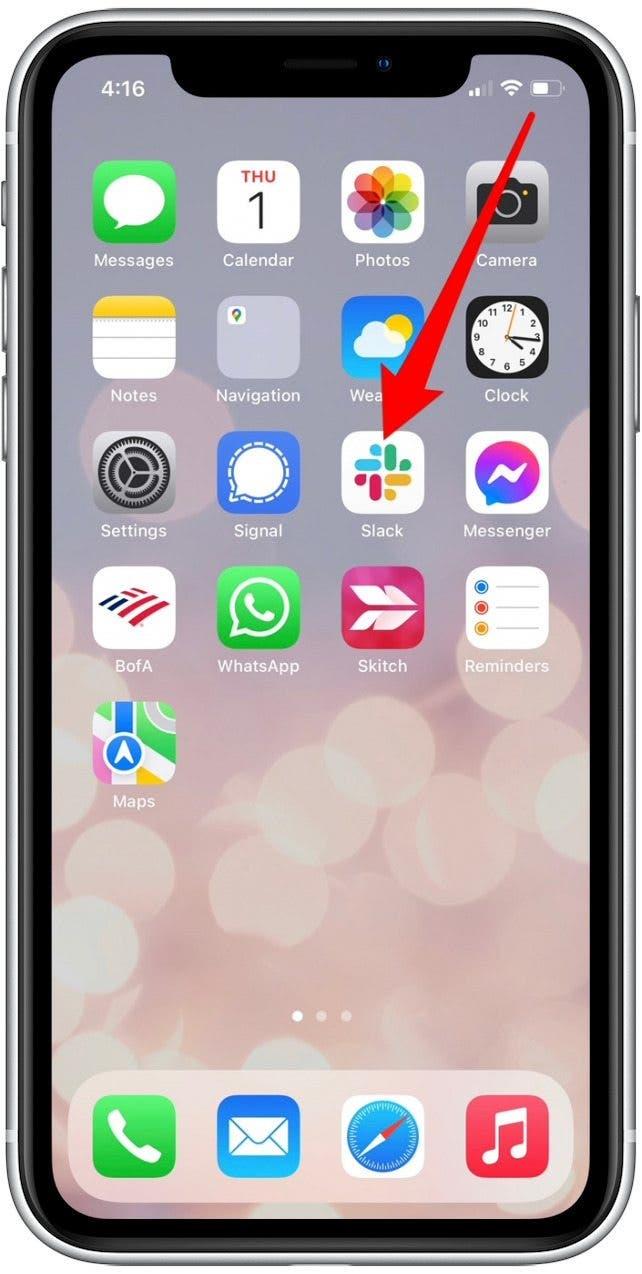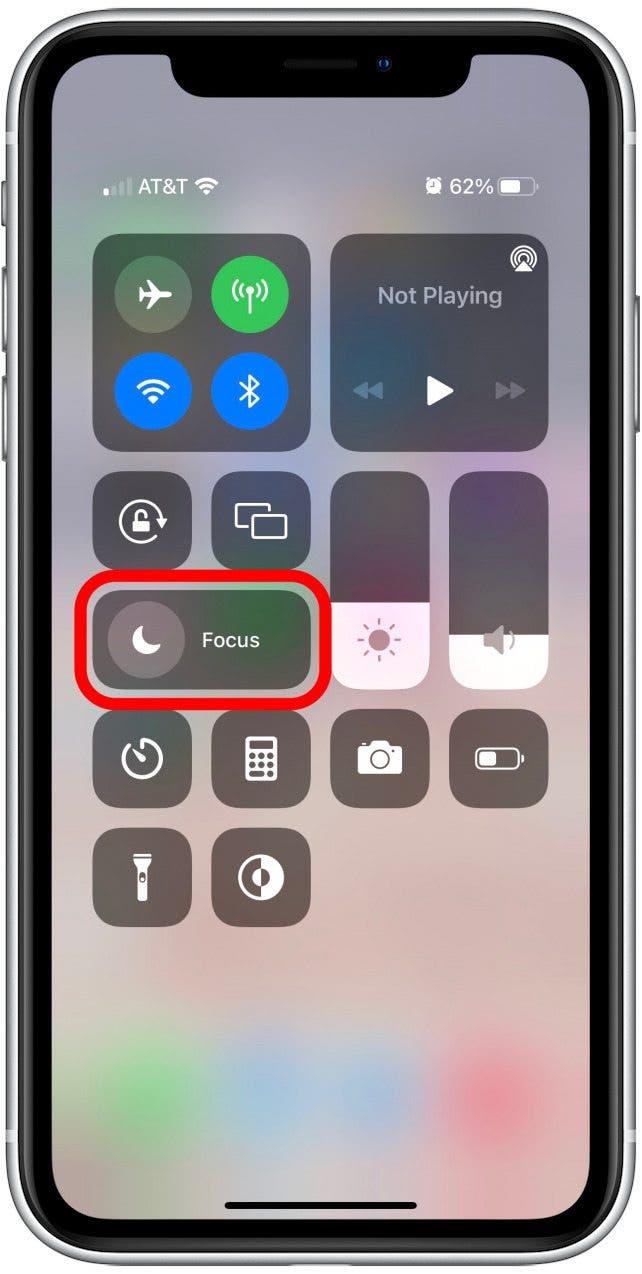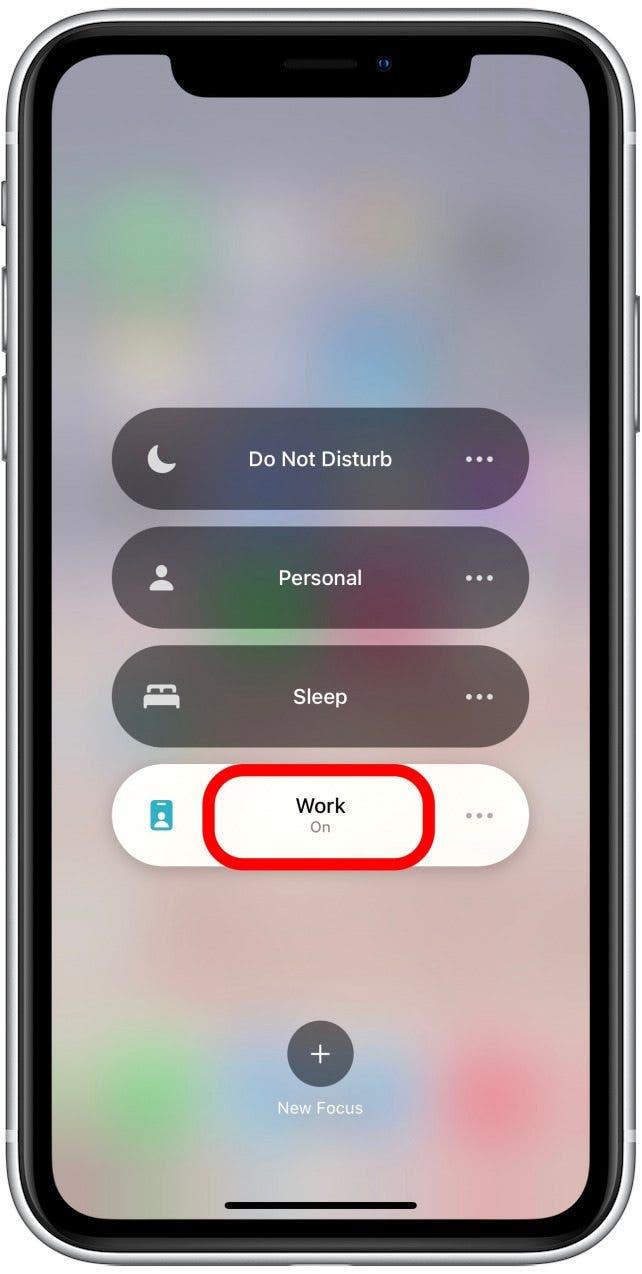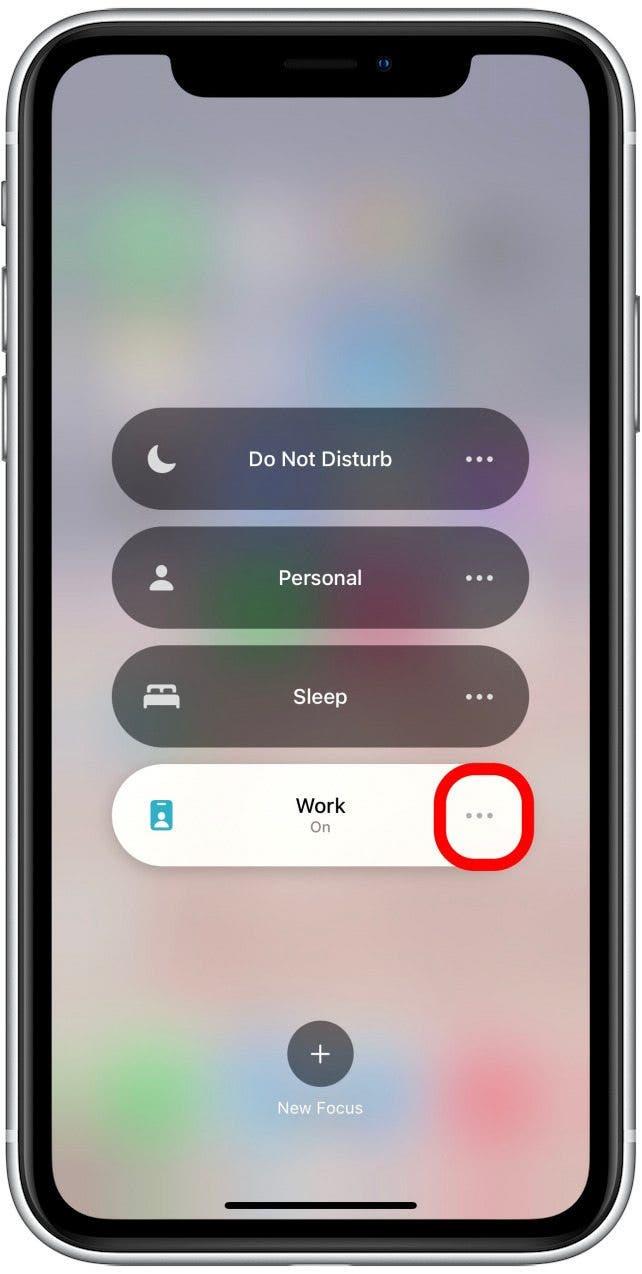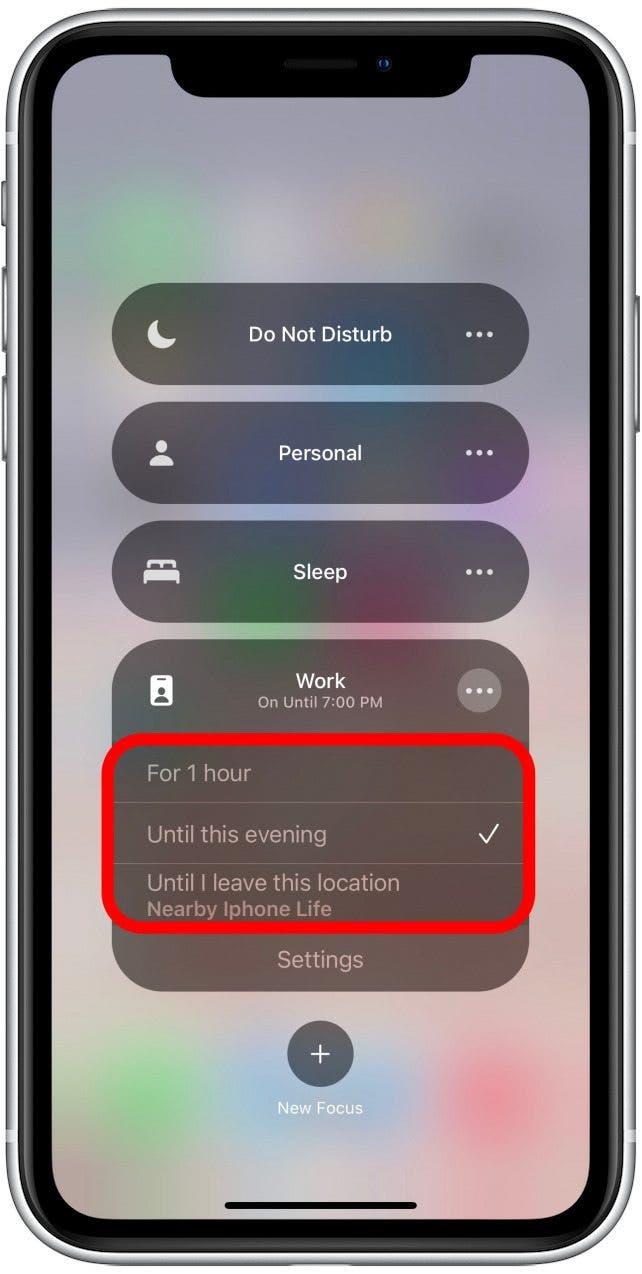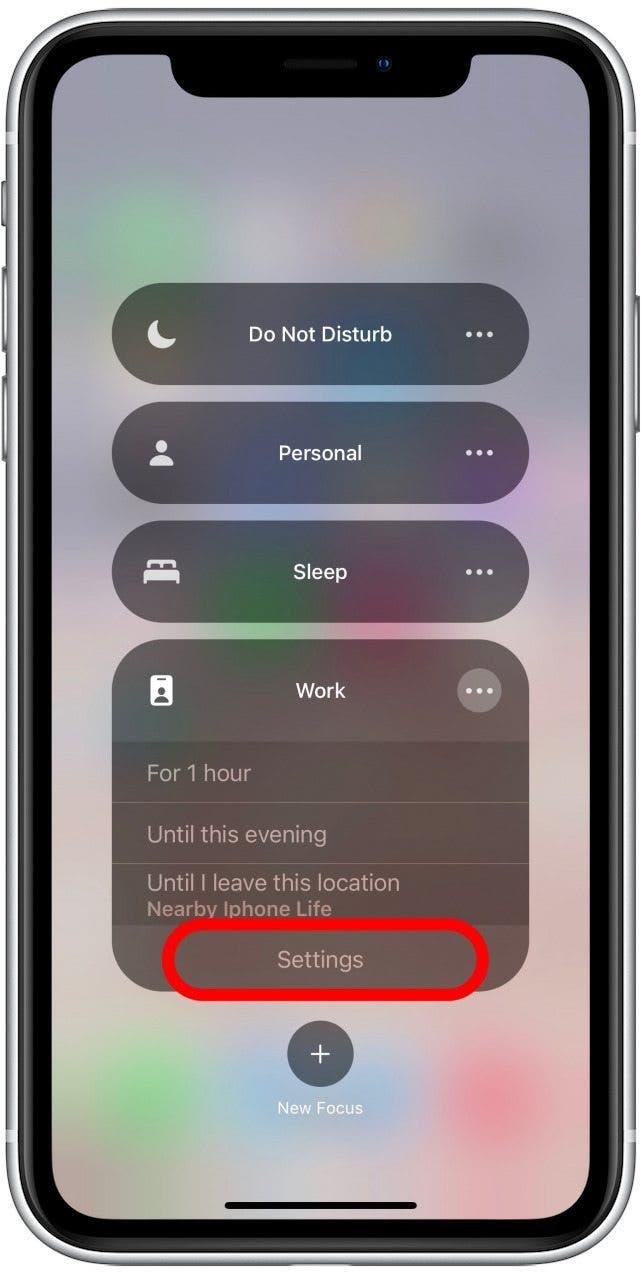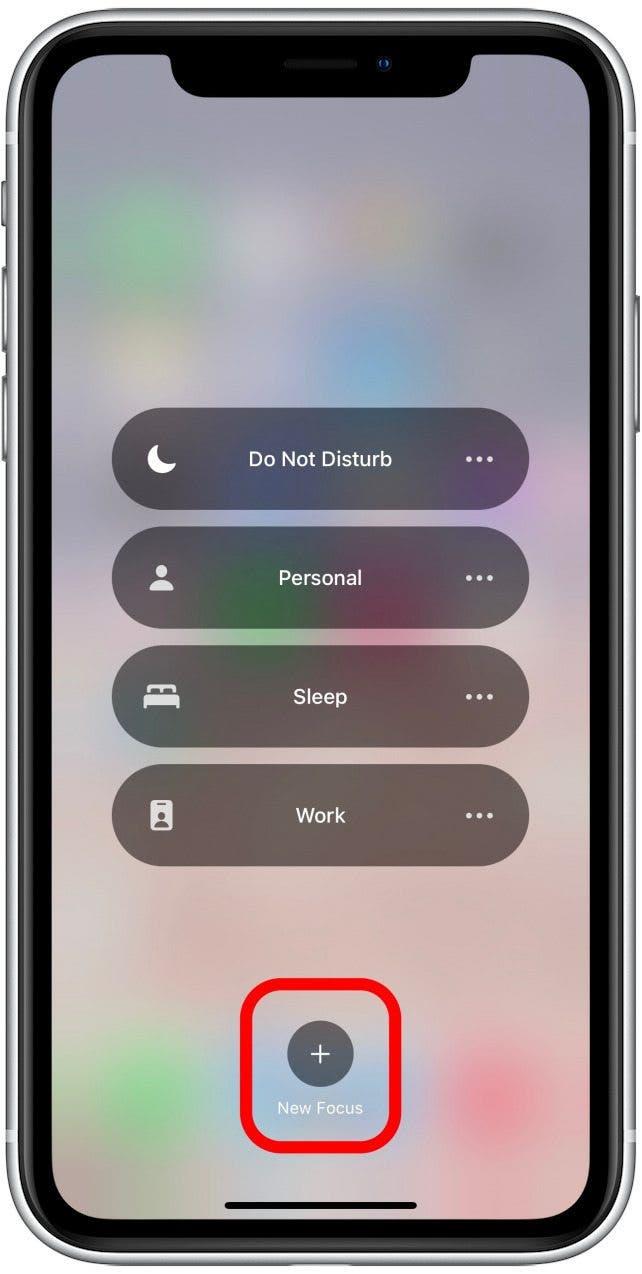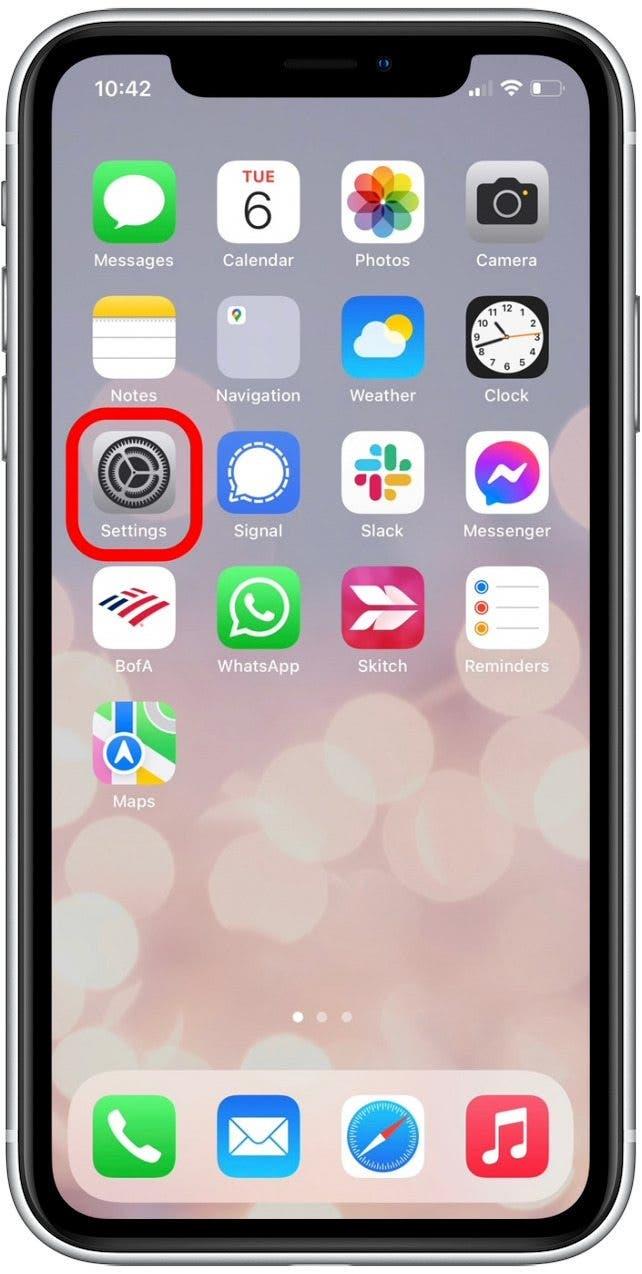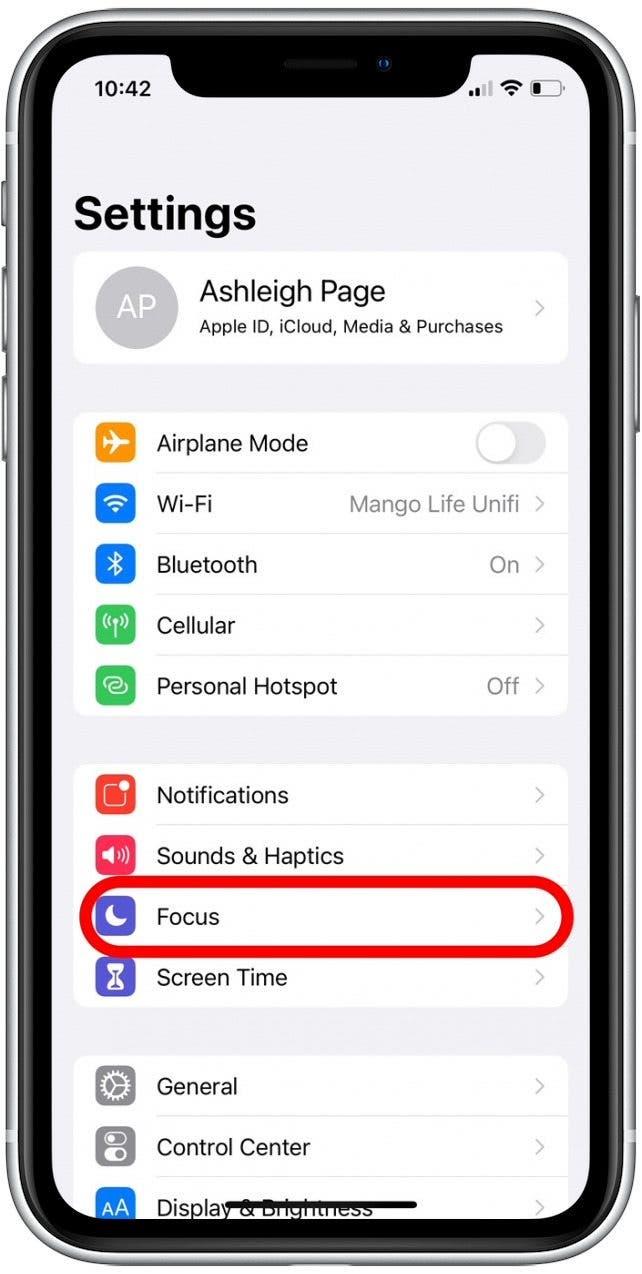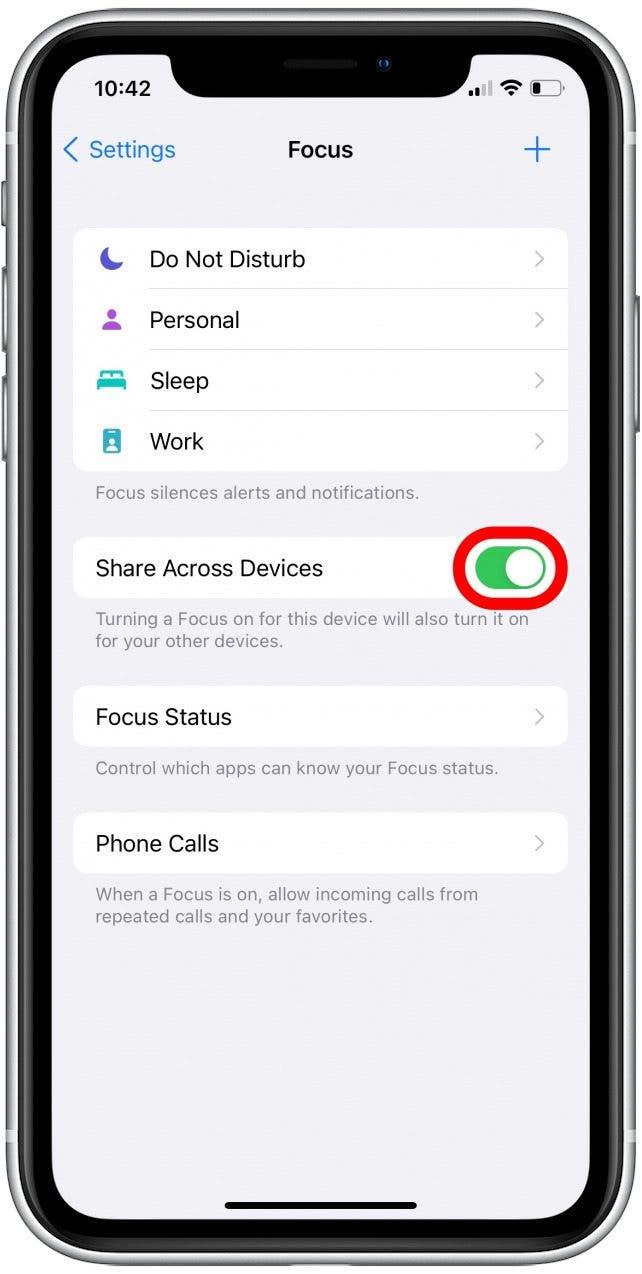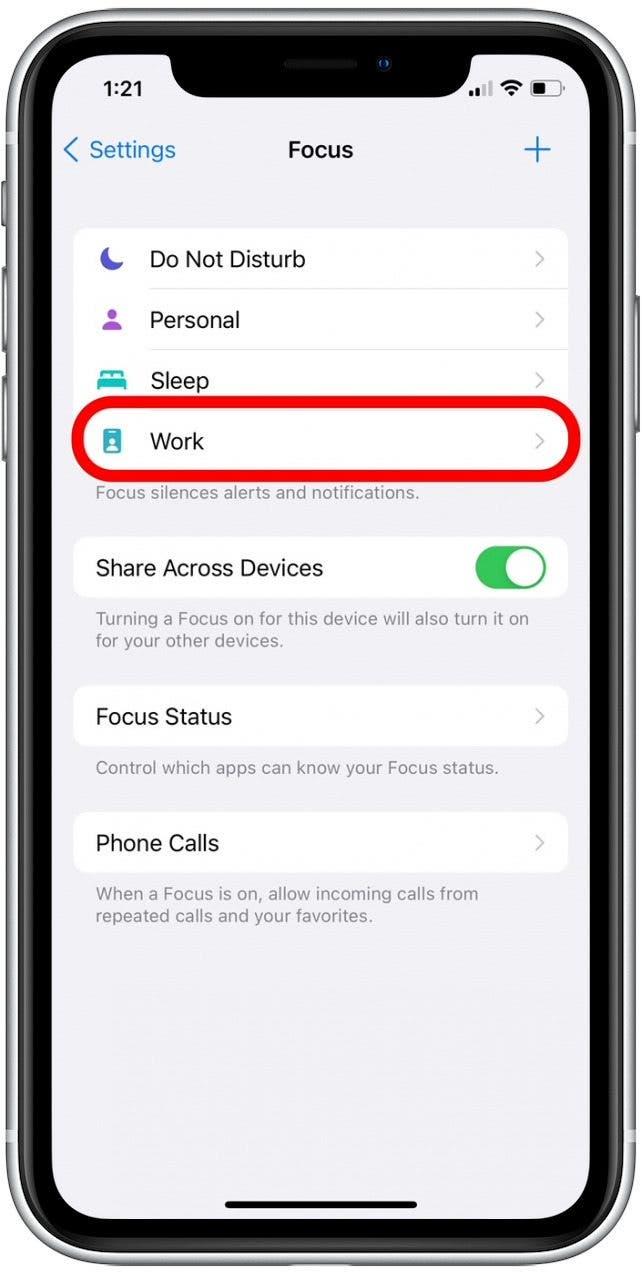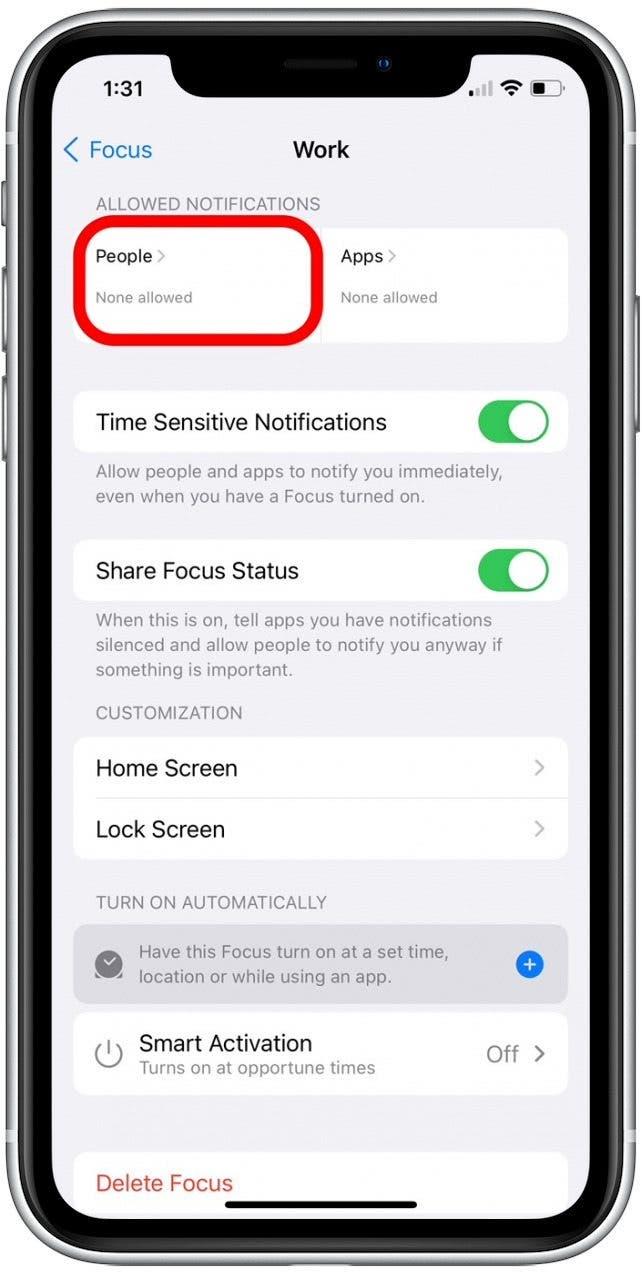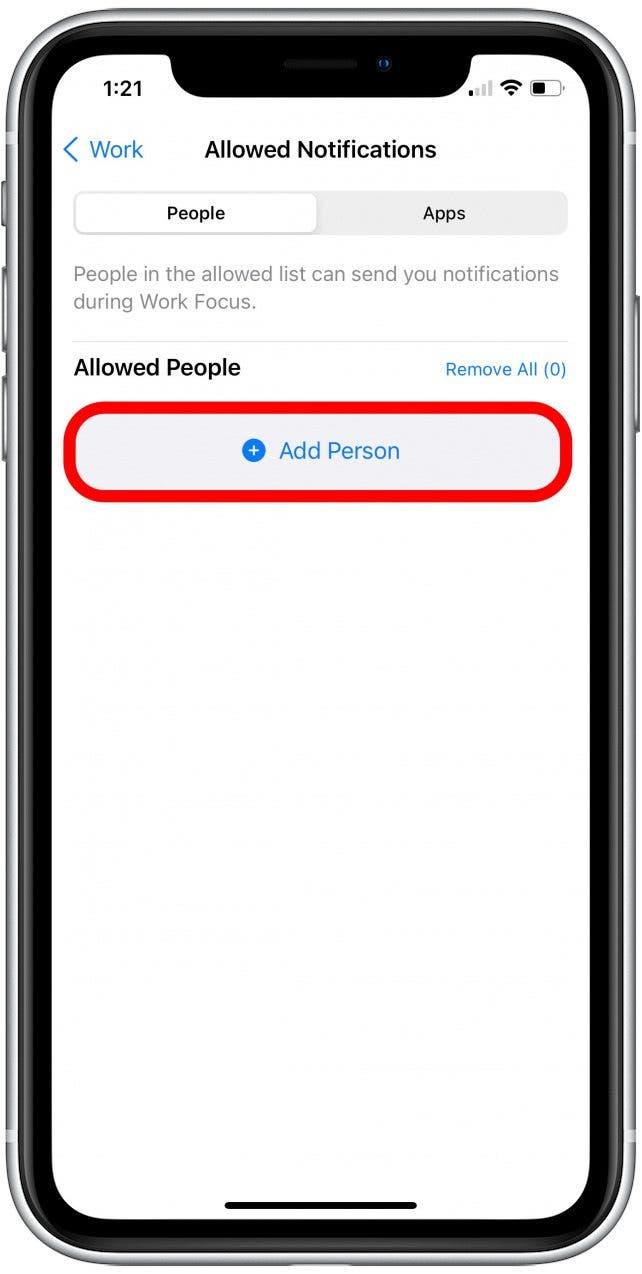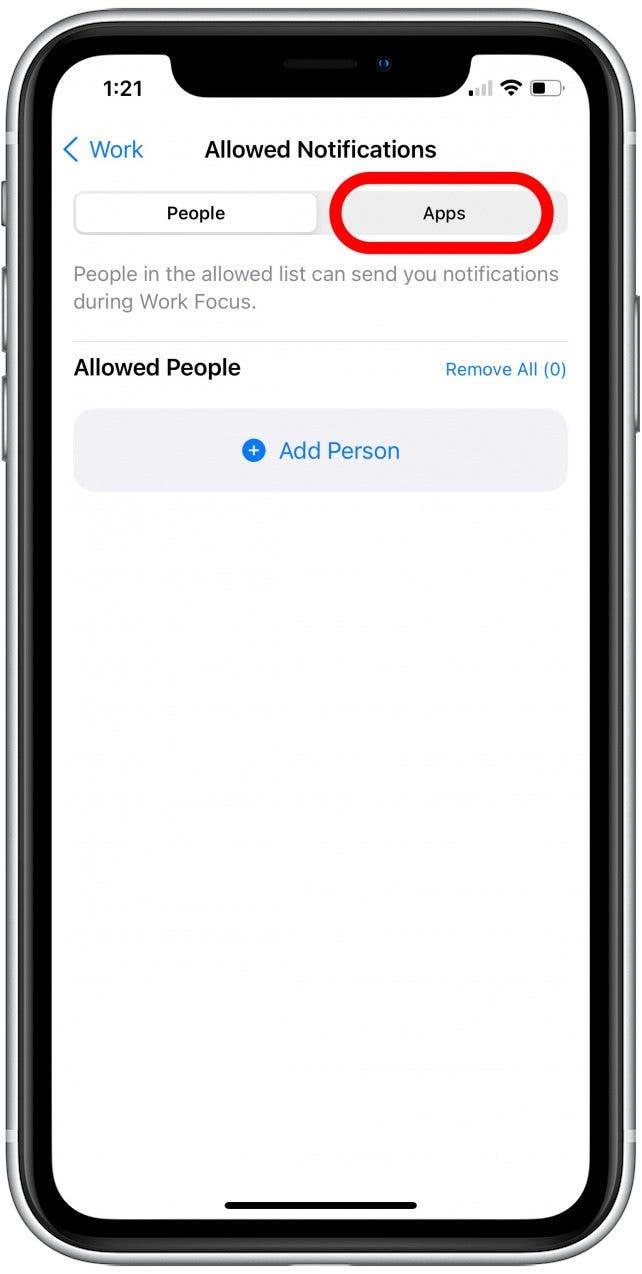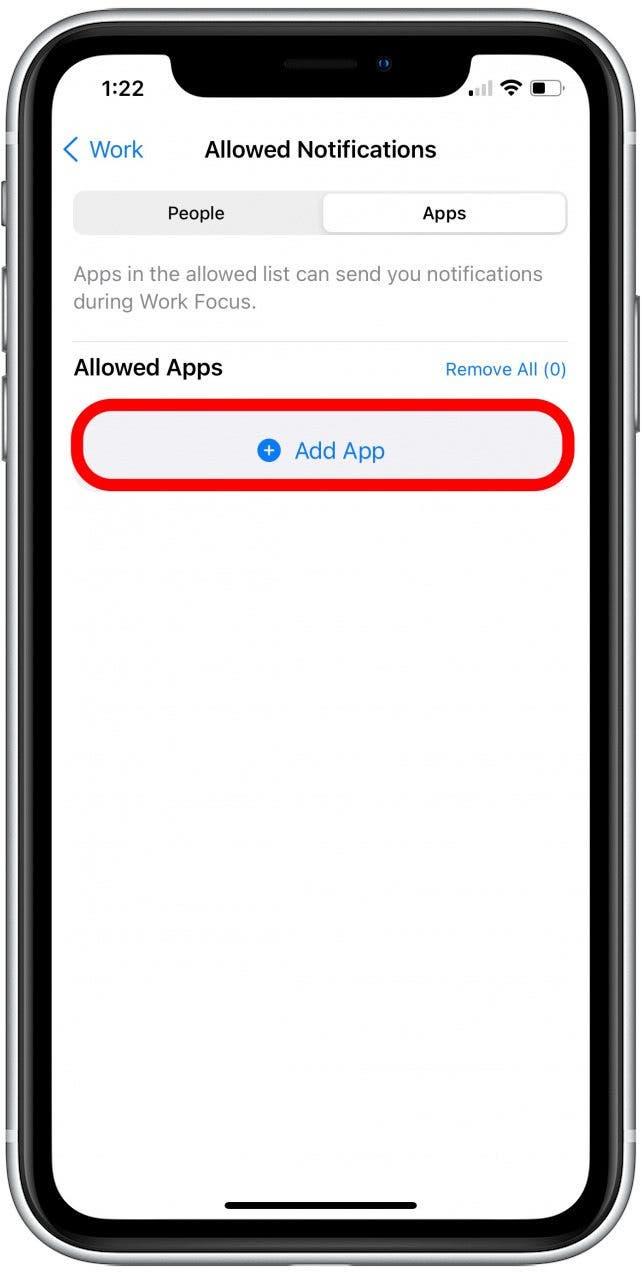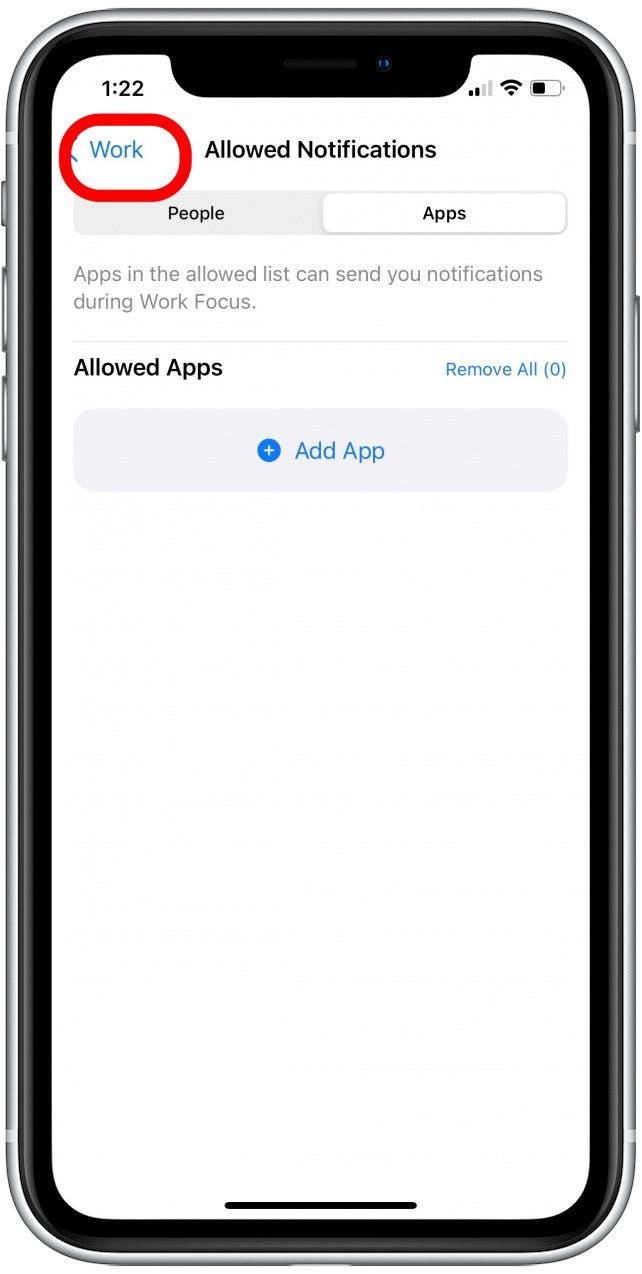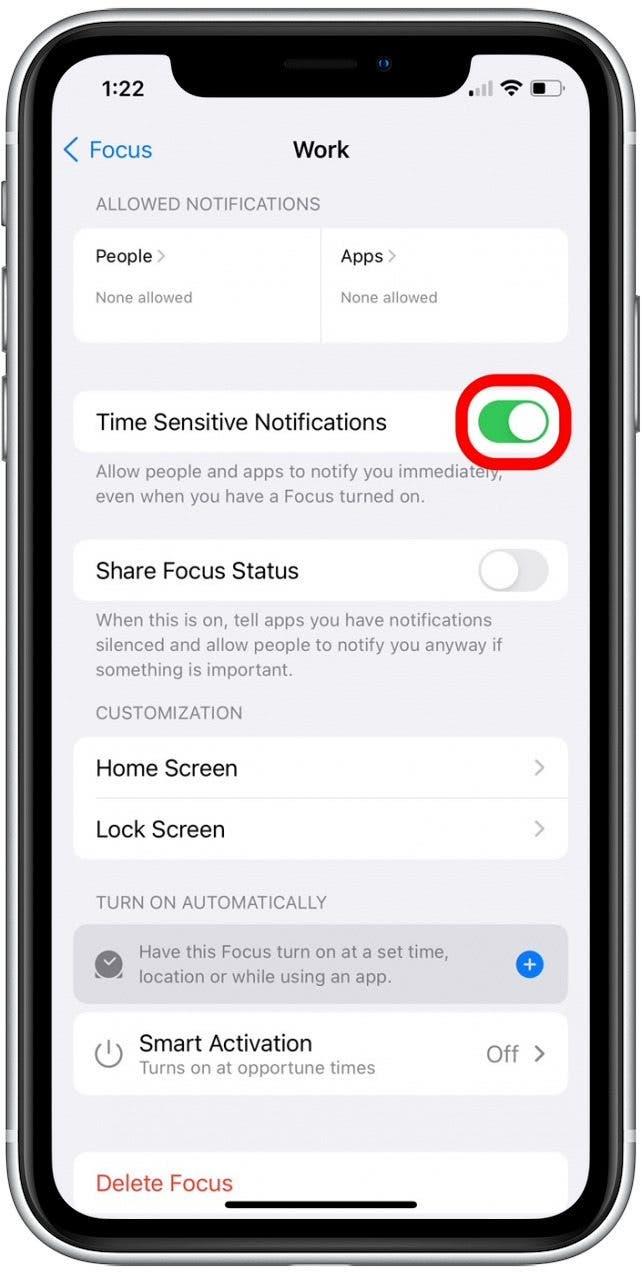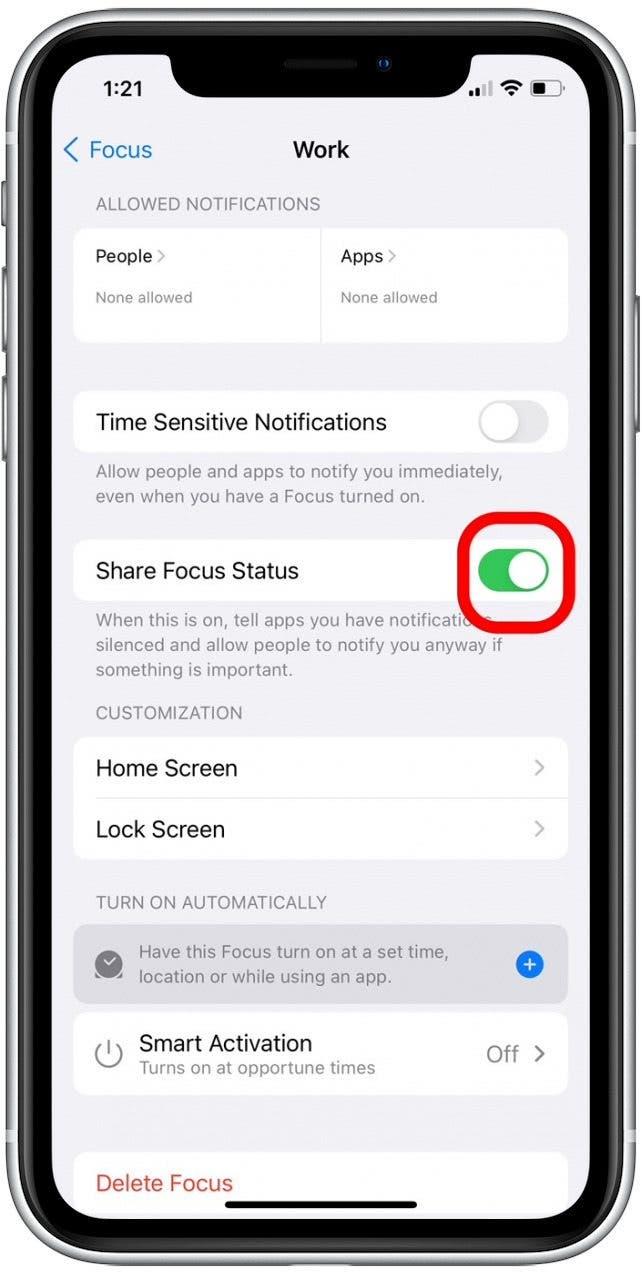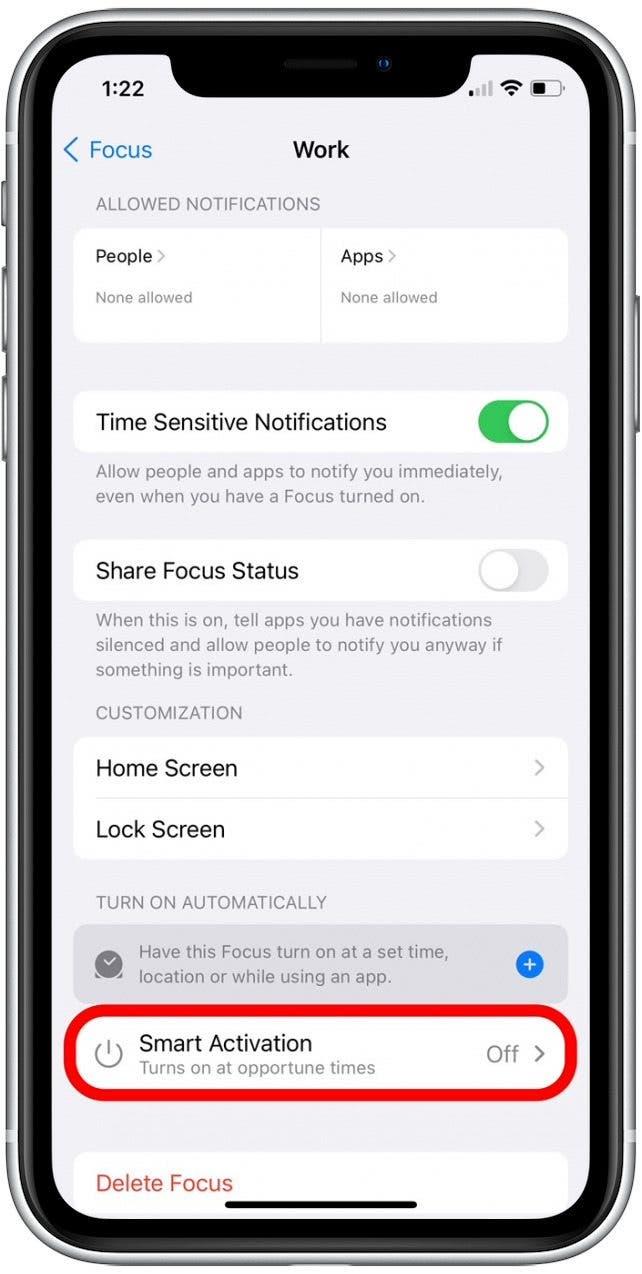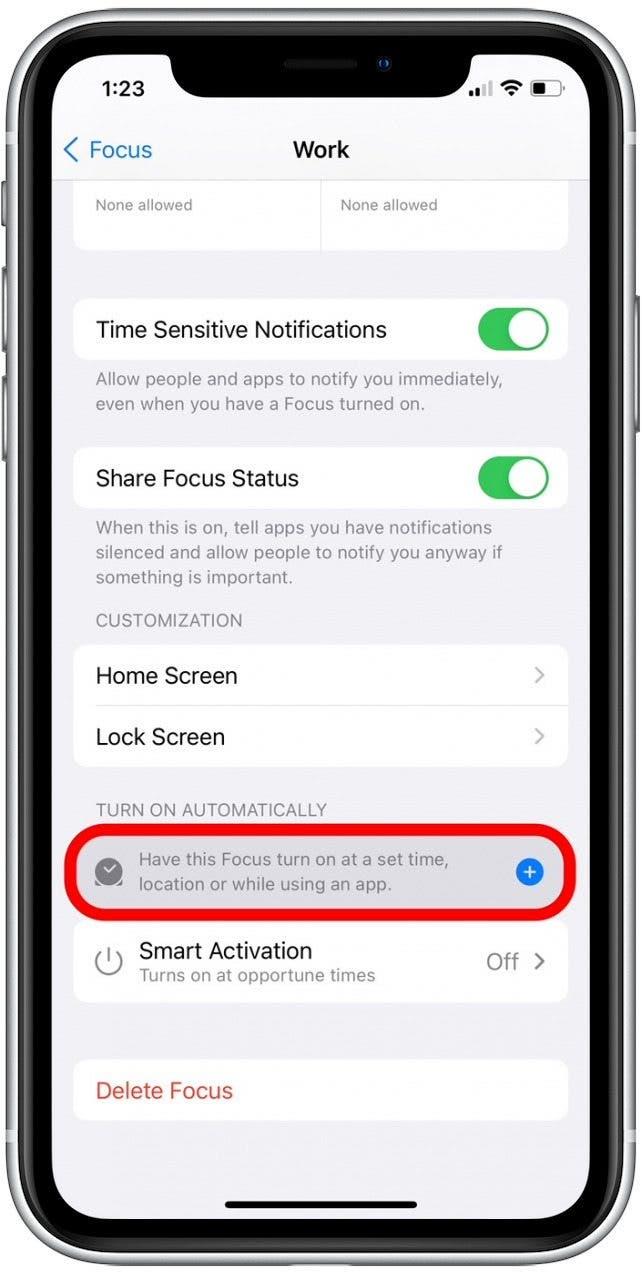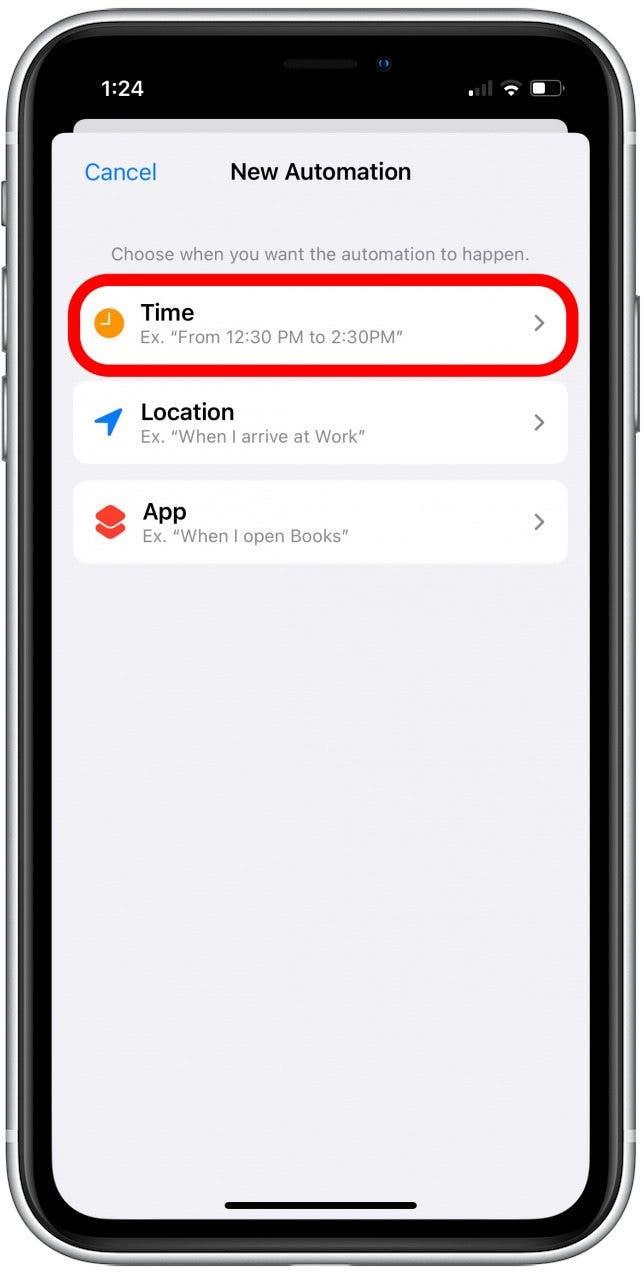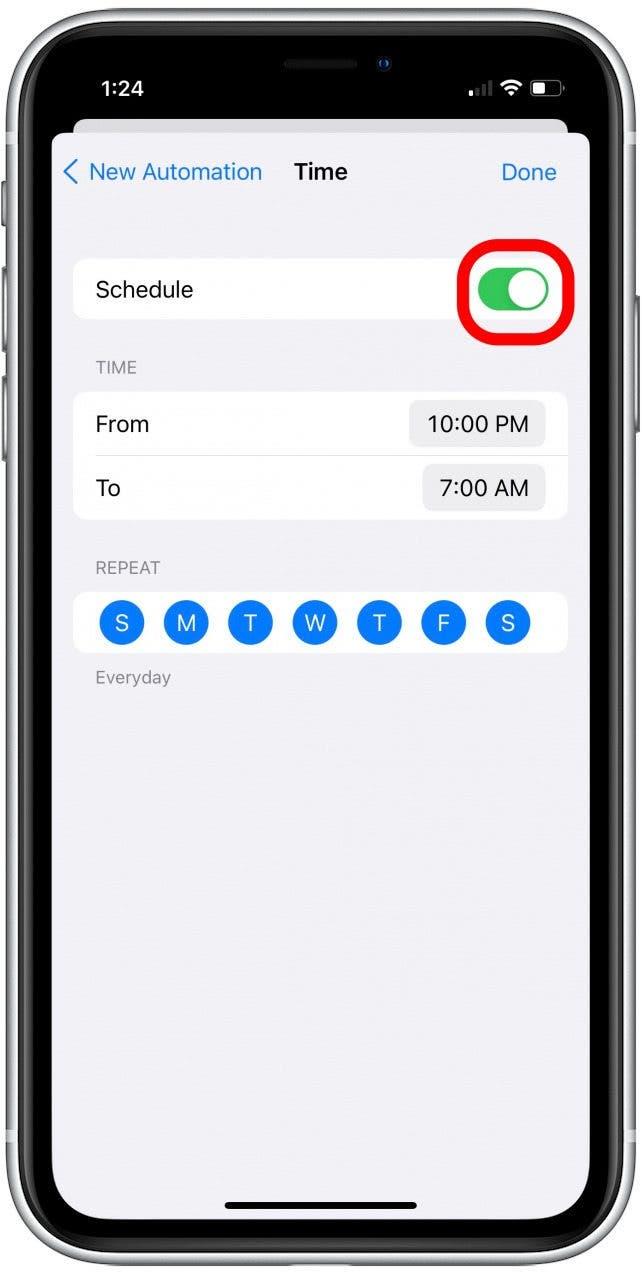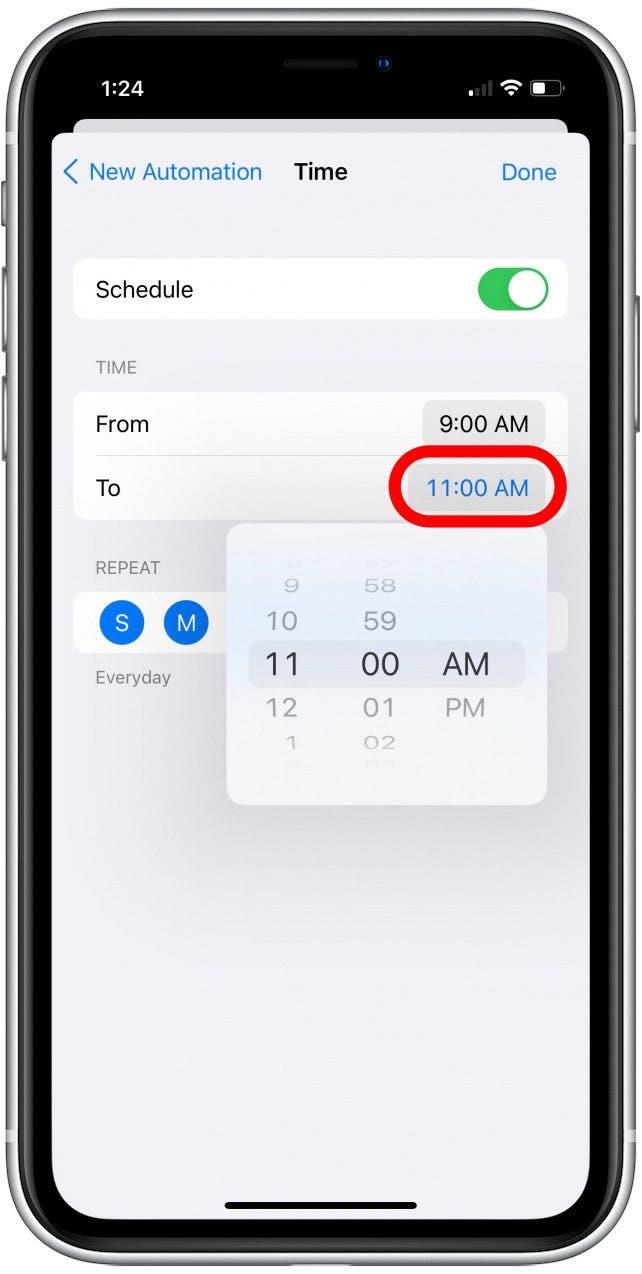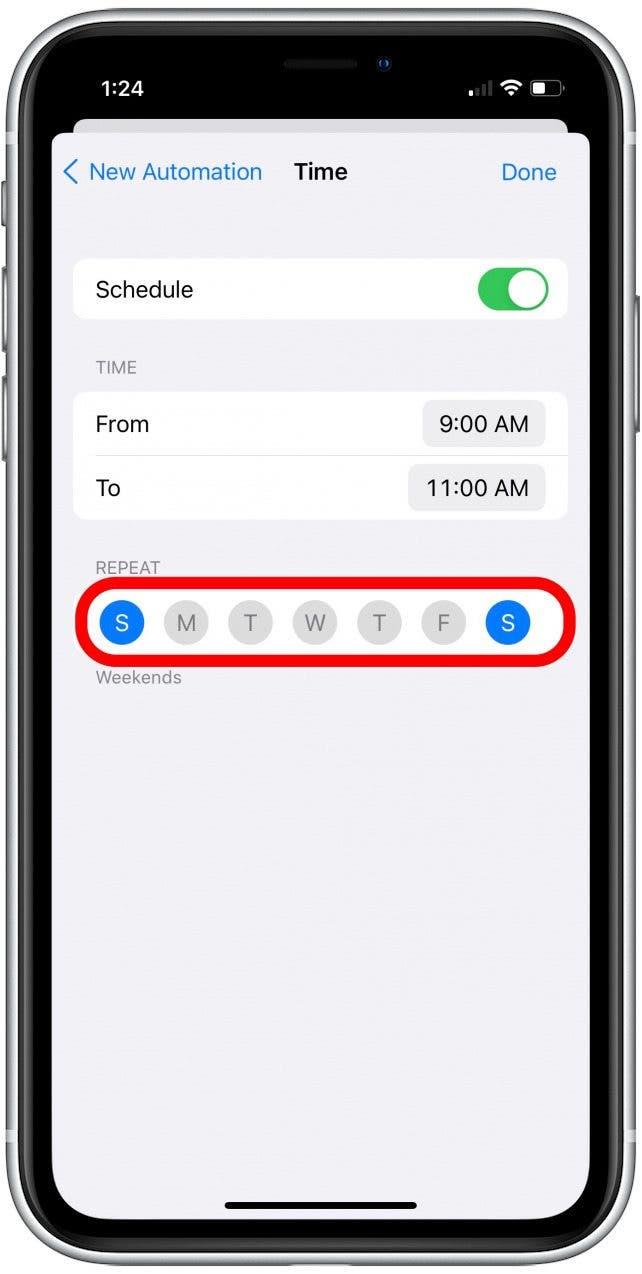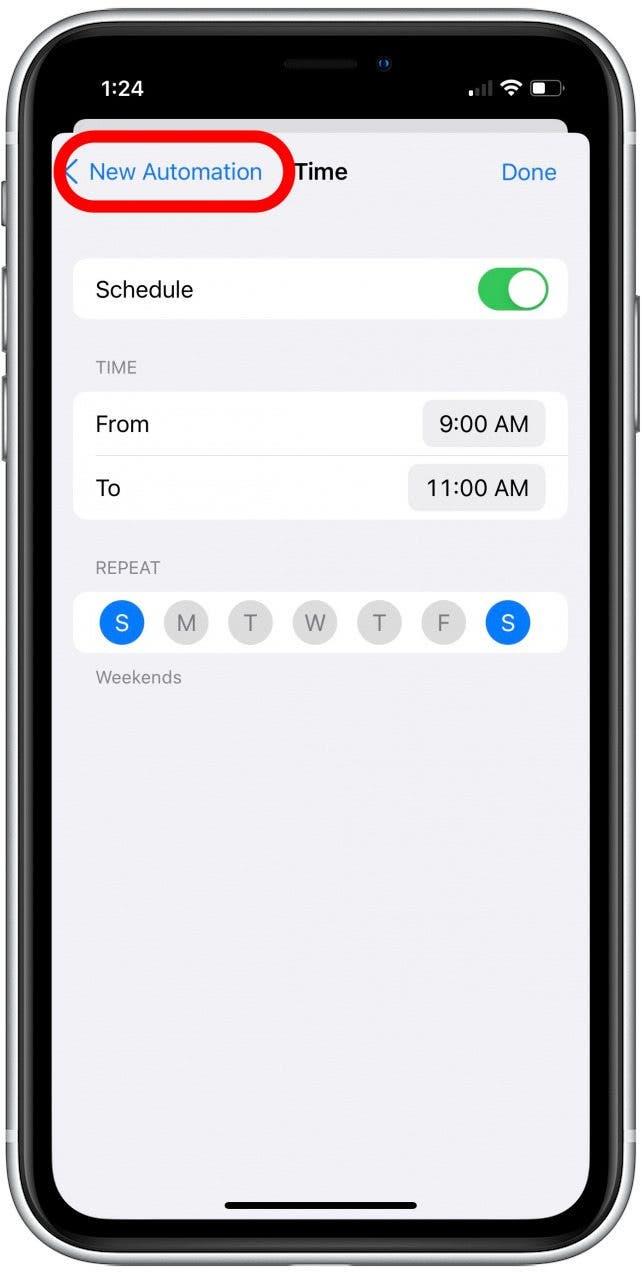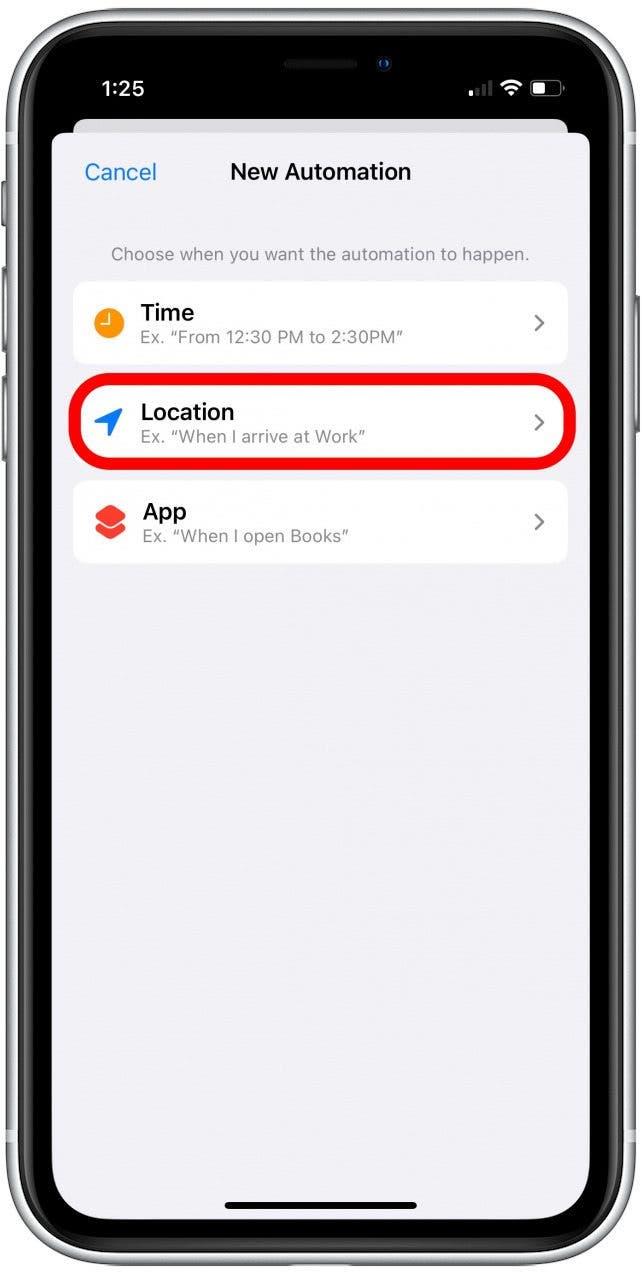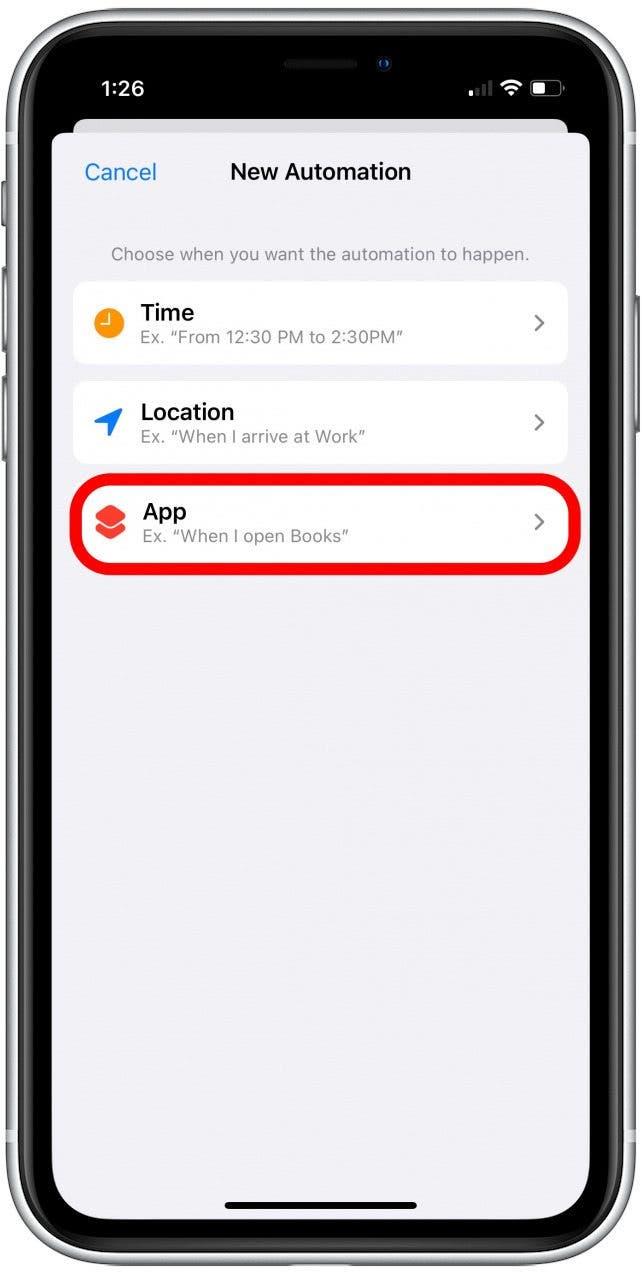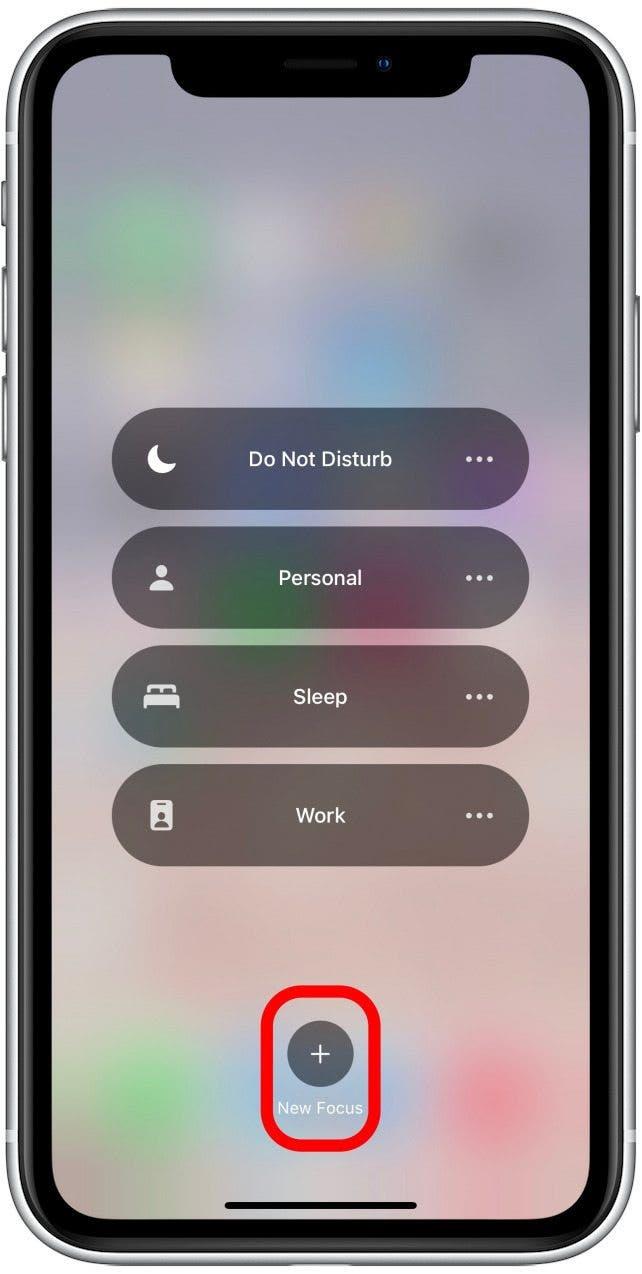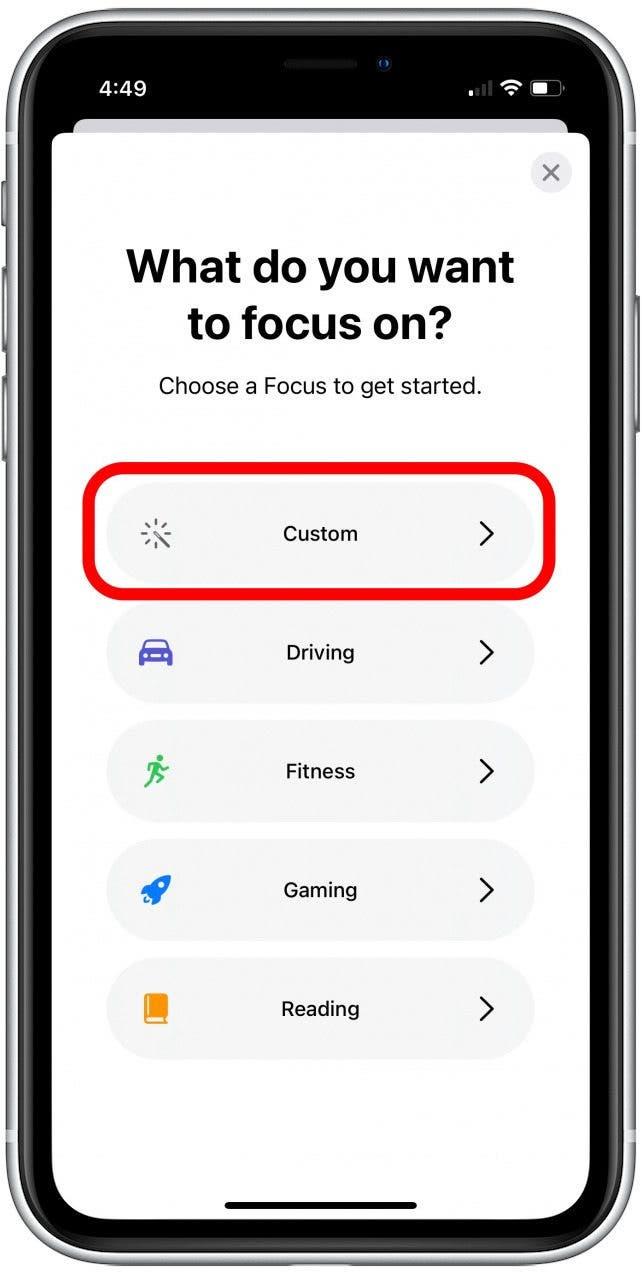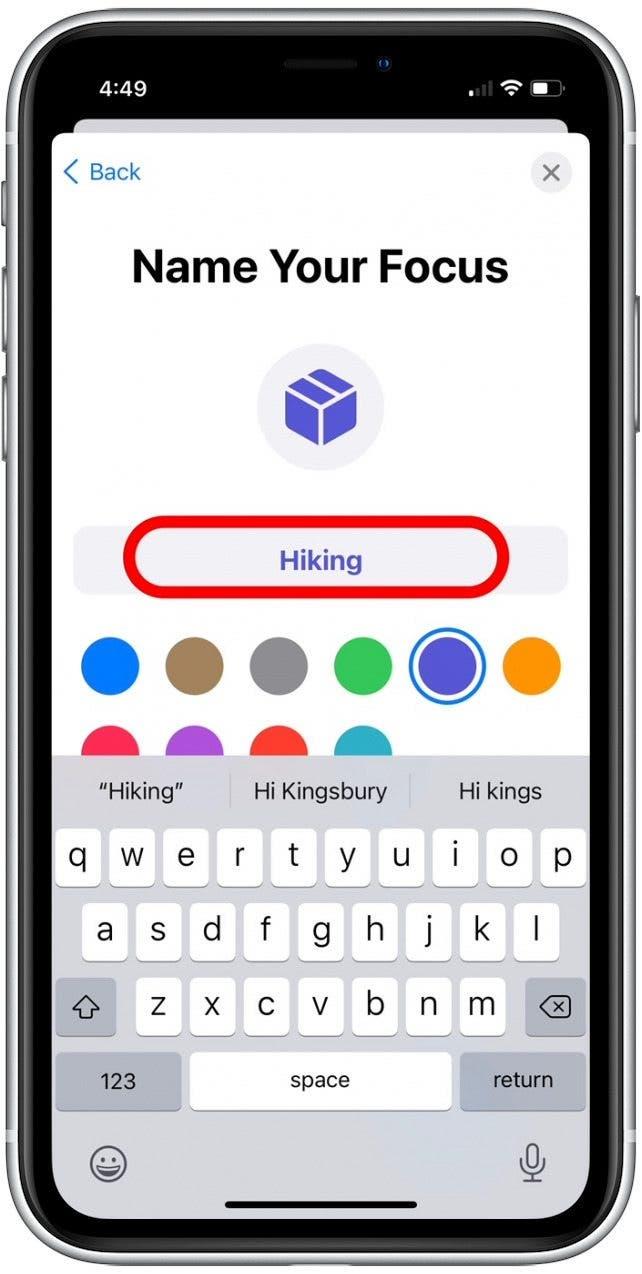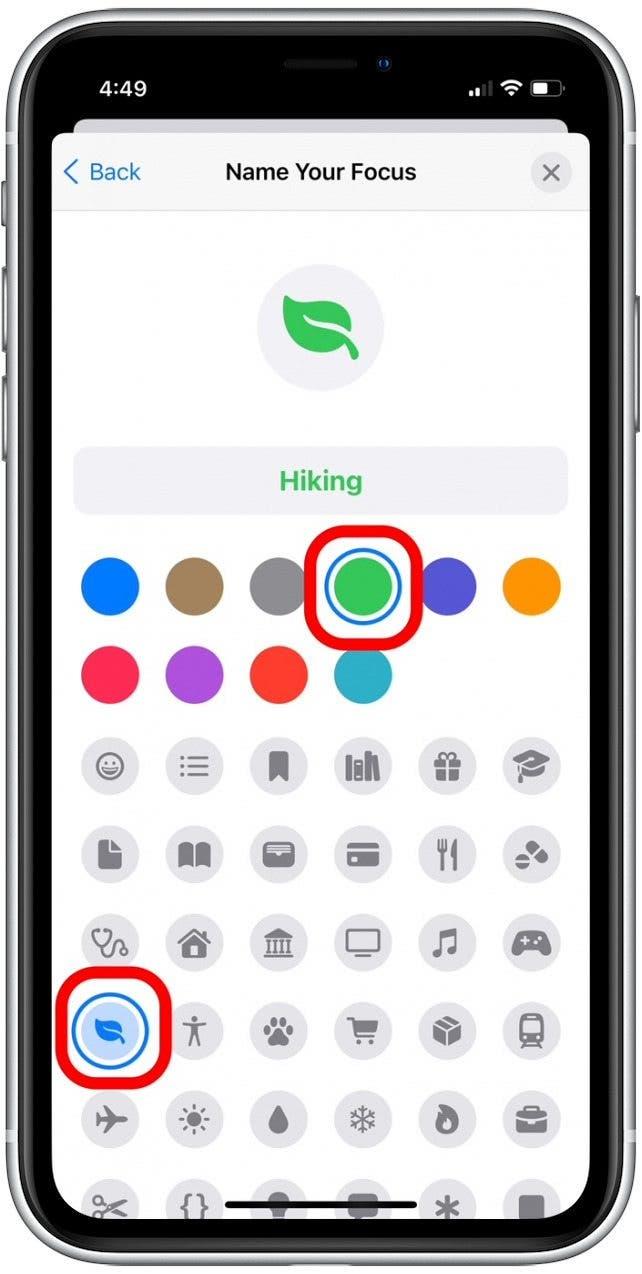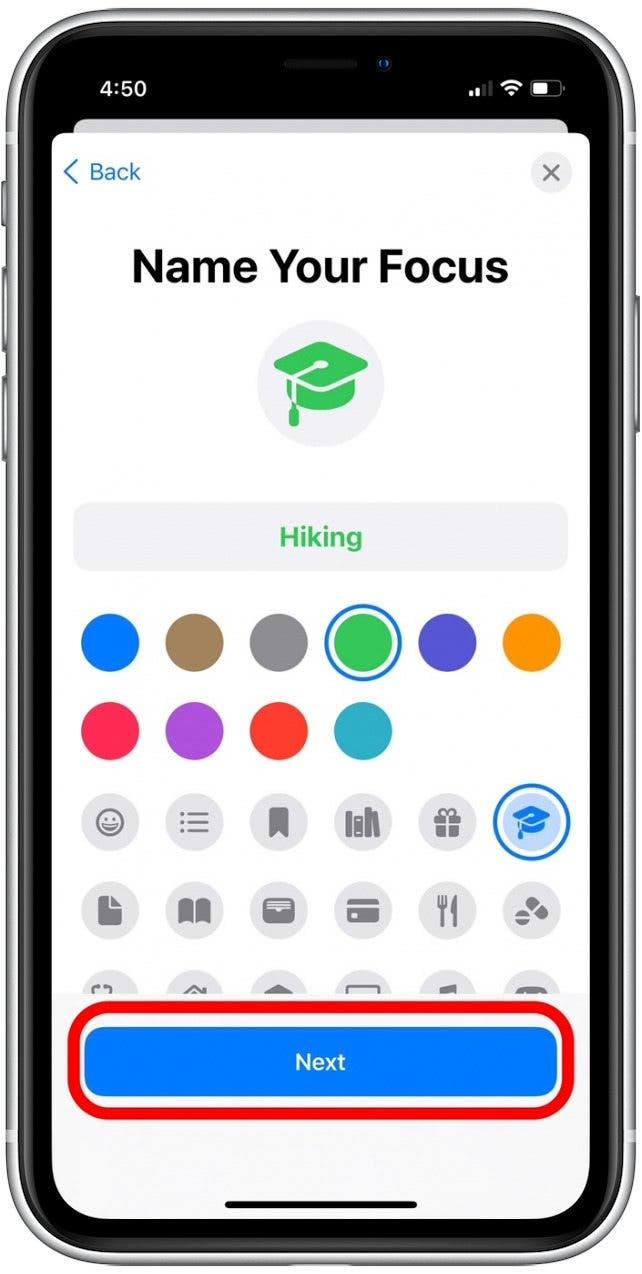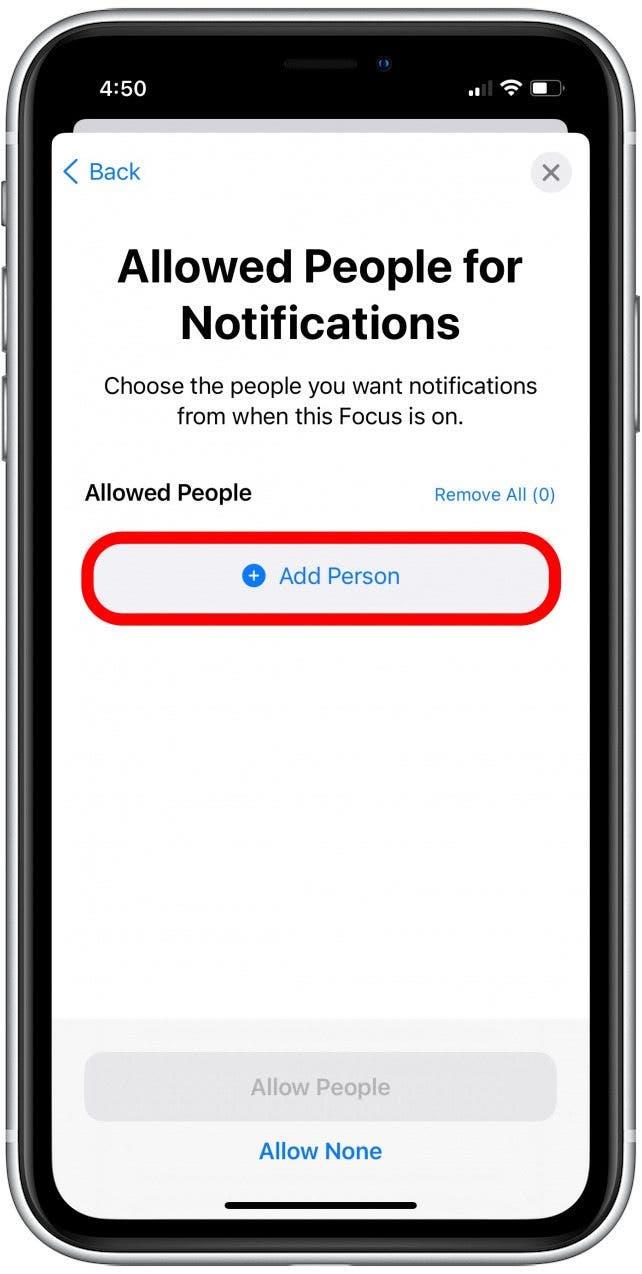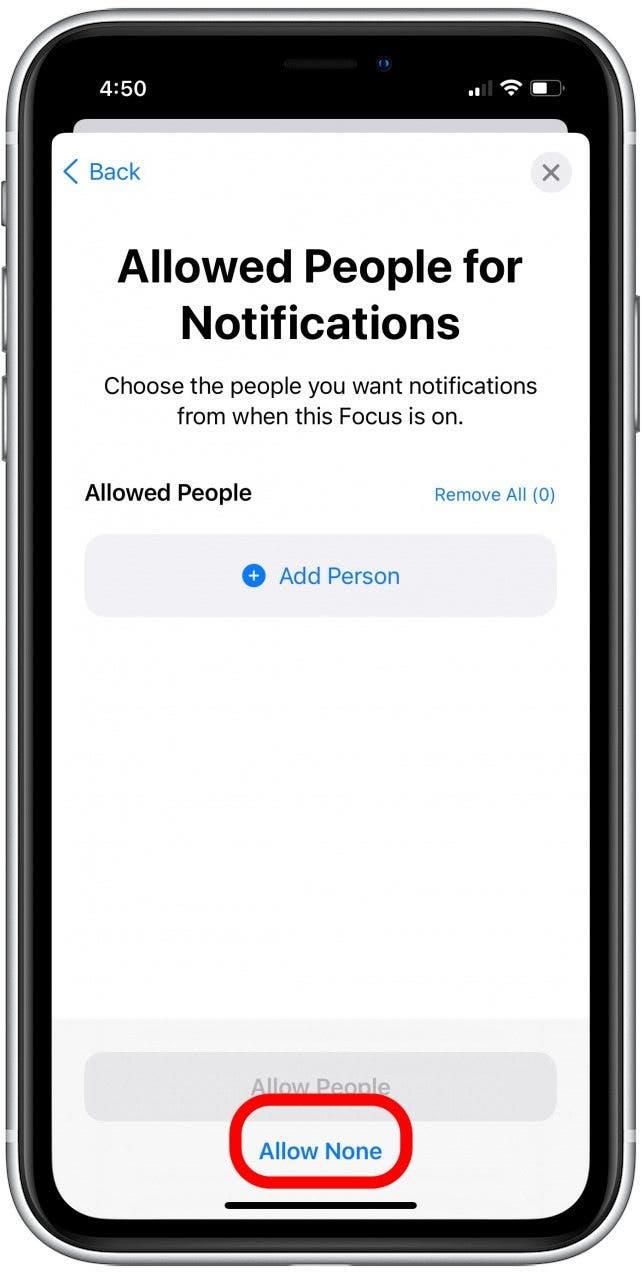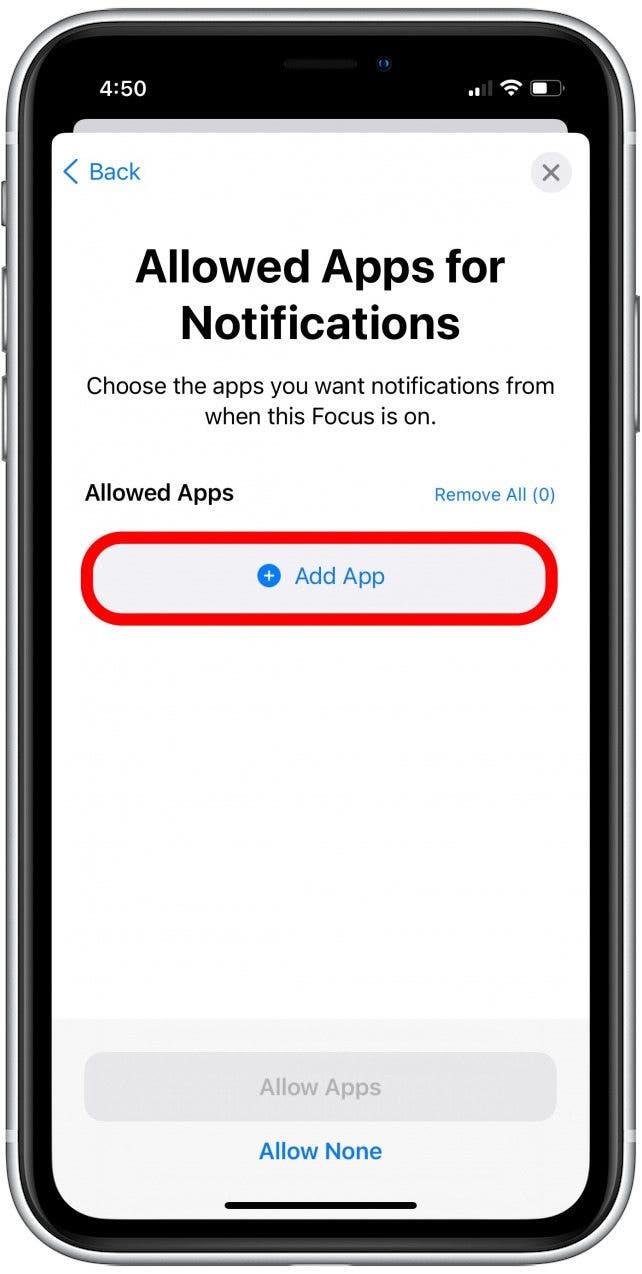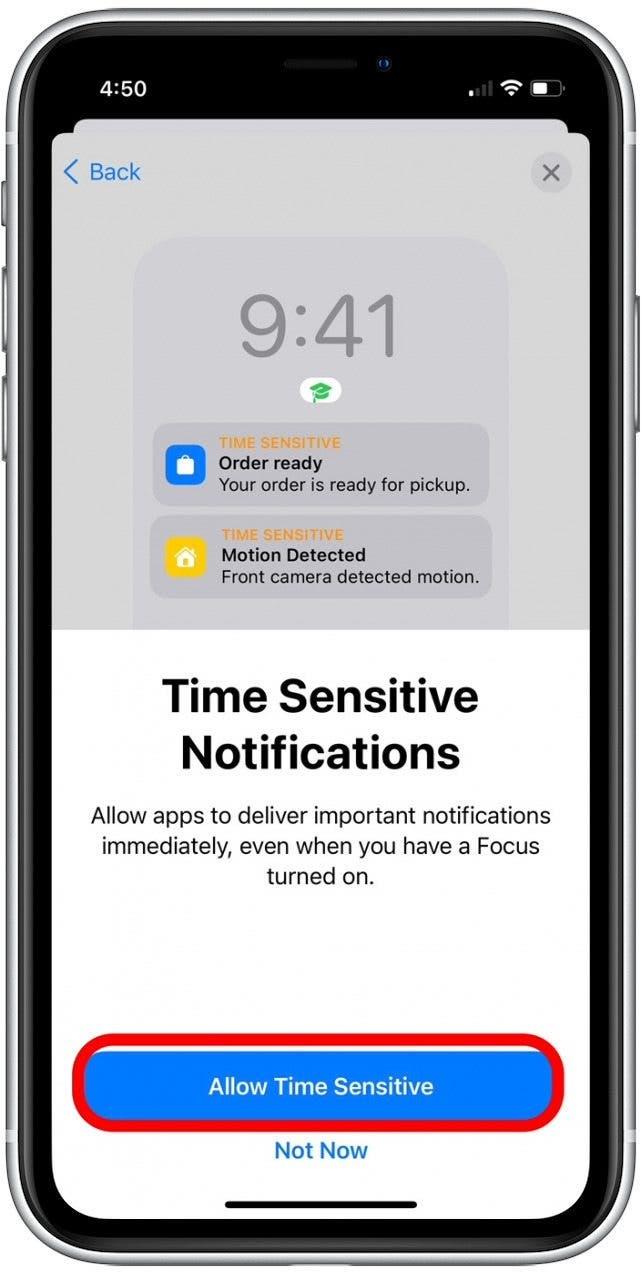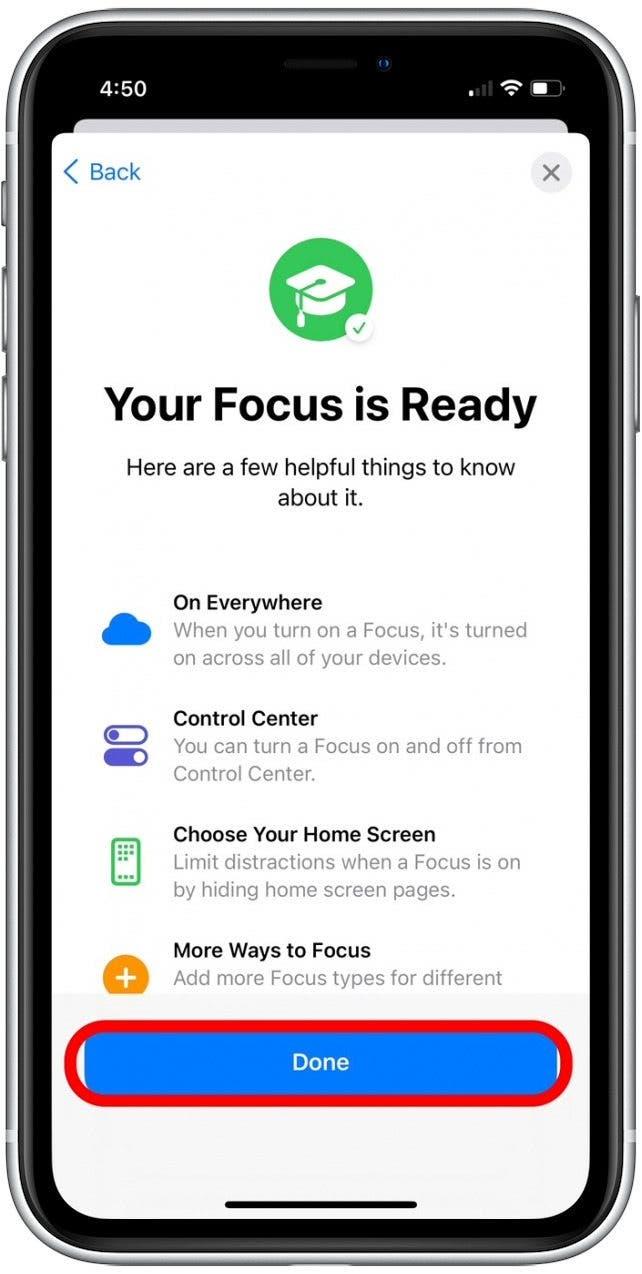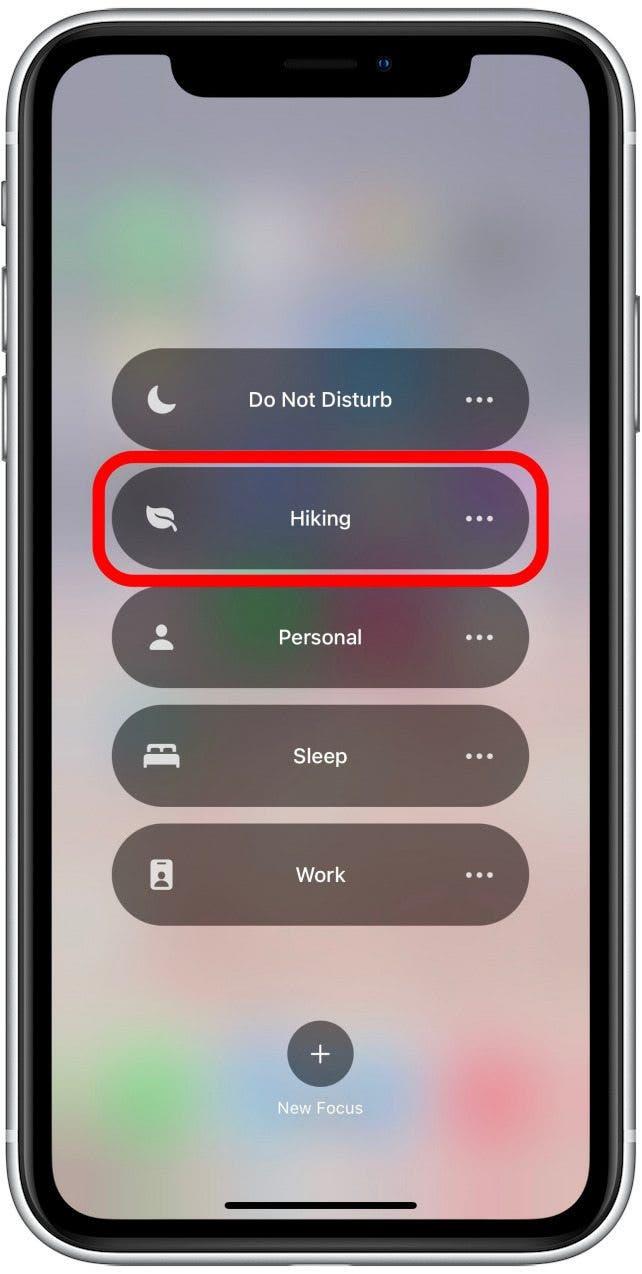Podría decirse que una de las características de iOS 15 más discutidas es la adición del modo de enfoque. Diseñada para ayudarlo a mantener mejor un estilo de vida equilibrado, esta función le permite silenciar ciertas notificaciones durante períodos de tiempo establecidos. A continuación, cubriremos cómo habilitar y personalizar los filtros del modo de enfoque de su iPhone 15.
¿Qué es el enfoque?
Focus es una nueva función de iOS 15 en la que Apple amplió y agregó al modo anterior No molestar. Si bien la función No molestar todavía está disponible en Focus, lo bueno es que ahora puede configurar y activar diferentes modos según su actividad, ubicación u hora del día. Con Focus, puede controlar qué aplicaciones y mensajes se bloquean durante un período de tiempo determinado. Luego, puede ponerse al día con las notificaciones no esenciales más tarde. También puede configurar tiempos recurrentes para activar Focus, por ejemplo, si desea silenciar ciertas notificaciones cada noche para pasar tiempo de calidad con su familia.
Cómo activar y desactivar un modo de enfoque
Ya cubrimos cómo usar la función No molestar, que se ha mantenido muy similar a lo que era antes de que se incorporara a la función Focus más amplia. A continuación, explicaremos cómo habilitar y deshabilitar manualmente uno de los otros modos de enfoque preestablecidos accediendo a su Centro de control de iOS.
- Deslice el dedo hacia abajo desde la esquina superior derecha de la pantalla de inicio para abrir el Centro de control de iOS. (Deslice hacia arriba desde la parte inferior de la pantalla si tiene un teléfono antiguo con un botón de inicio).

- Toca Enfocar.

- Toca una de las opciones No molestar, Personal, Dormir o Trabajar para bloquear notificaciones establecidas.

- También puedes tocar los tres puntos para refinar aún más la configuración de Enfoque.

- Desde aquí, toque para seleccionar si desea que las notificaciones se bloqueen durante una hora, hasta esta noche o hasta que abandone su ubicación actual.

- También puedes tocar Configuración para personalizar tu filtro de notificaciones para cada categoría.

- Para agregar una categoría de enfoque personalizada, toque el botón Nuevo enfoque a continuación.

Cubriremos más sobre cómo personalizar la configuración y crear un filtro de enfoque personalizado en las secciones a continuación.
Cómo personalizar la configuración en Focus
Los modos de enfoque se configuran por categoría, lo que significa que tiene opciones para habilitar un modo de enfoque para dormir, trabajar, un modo genérico de no molestar u otra categoría personalizada. El beneficio de esta configuración es que le permite adaptar las funciones de Focus en función de su actividad y mantener esas configuraciones guardadas para su uso posterior. Hay bastantes opciones de configuración para esta característica de iOS 15, y te guiaremos a través de las más importantes a continuación.
- Abre Configuración.

- Toca Enfocar.

- Toca el interruptor Compartir entre dispositivos si quieres habilitar los filtros de notificación de Focus en todos los dispositivos Apple que compartan el mismo ID de Apple.

- Toque un Enfoque, como Trabajo, para establecer configuraciones de notificación específicas para la categoría.

- Toque Personas para establecer qué contactos pueden enviarle mensajes durante el período de atención.

- Toca Agregar persona para agregar uno o más contactos.

- Toque Aplicaciones para establecer qué aplicaciones pueden enviarle notificaciones durante el período de Enfoque.

- Toca Agregar aplicación para permitir aplicaciones específicas.

- Toca Trabajo para volver al menú de configuración de Focus.

- Toque el interruptor junto a Notificaciones sensibles al tiempo para habilitar o deshabilitar alertas para cosas como entregas de paquetes.

- Toque el interruptor Compartir estado de Focus si desea compartir su estado de Focus con otras personas y darles la opción de notificarle si algo es urgente.

- Toca Activación inteligente si quieres permitir que tu Focus se habilite automáticamente a determinadas horas del día o lugares en los que se usa con frecuencia.

- Toca el interruptor Activación inteligente .

- Toque el botón que se encuentra arriba de Activación inteligente para configurar su Focus para que se habilite en ciertos momentos.

- Toca Hora si quieres que el Focus se active durante períodos específicos de la semana o a una hora del día.

- Toque el interruptor Programar, si aún no está habilitado.

- Toca la hora que se muestra junto a Desde y Hasta para establecer cuándo deseas que tu Focus se habilite y deshabilite.

- Toque los días de la semana para habilitar los días en los que se activa Focus. El azul está habilitado; el gris está deshabilitado.

- Toca Nueva automatización.

- Toca Ubicación si quieres que el modo de enfoque se active en una dirección específica.

- Toca Aplicaciones si quieres que tu modo de enfoque se active cuando abres ciertas aplicaciones, como Libros.

Si bien no se menciona en los pasos anteriores, cuando crea un modo de enfoque personalizado, también puede crear páginas de pantalla de inicio personalizadas. Esto le permite ocultar ciertas aplicaciones para que pueda usar su iPhone sin distraerse.
Cómo crear una categoría de enfoque personalizada
Tal vez desee crear un Focus que no entre en las categorías de Focus iOS 15 proporcionadas. En este caso, querrá crear un enfoque personalizado.
- En el Centro de control de iOS, toca Nuevo enfoque.

- Toca una de las etiquetas de categoría a continuación o toca Personalizada para agregar un nuevo enfoque.

- Escriba el nombre de su configuración de enfoque personalizada.

- Toca los íconos circulares a continuación para agregar un color y un símbolo.

- Toca Siguiente.

- Toca Agregar persona para permitir qué contactos aún pueden enviarte notificaciones (como miembros de la familia).

- Toca Permitir ninguno para bloquear todos los contactos cuando este Enfoque esté habilitado.

- Toca Añadir aplicación para seleccionar qué aplicaciones (si las hay) quieres que te envíen notificaciones. Toca No permitir nada para bloquear las notificaciones de todas las aplicaciones.

- Seleccione si desea Permitir notificaciones sensibles al tiempo (como la entrega de un paquete). Toca Ahora no para bloquear estas alertas.

- Toca Listo para finalizar tu Enfoque personalizado.

- Ahora, cuando abra su Centro de control de iOS, su enfoque personalizado aparecerá con los demás en la lista.

Si tiene algún problema con el modo de enfoque, consulte nuestro artículo sobre Modo de enfoque consejos para solucionar problemas.